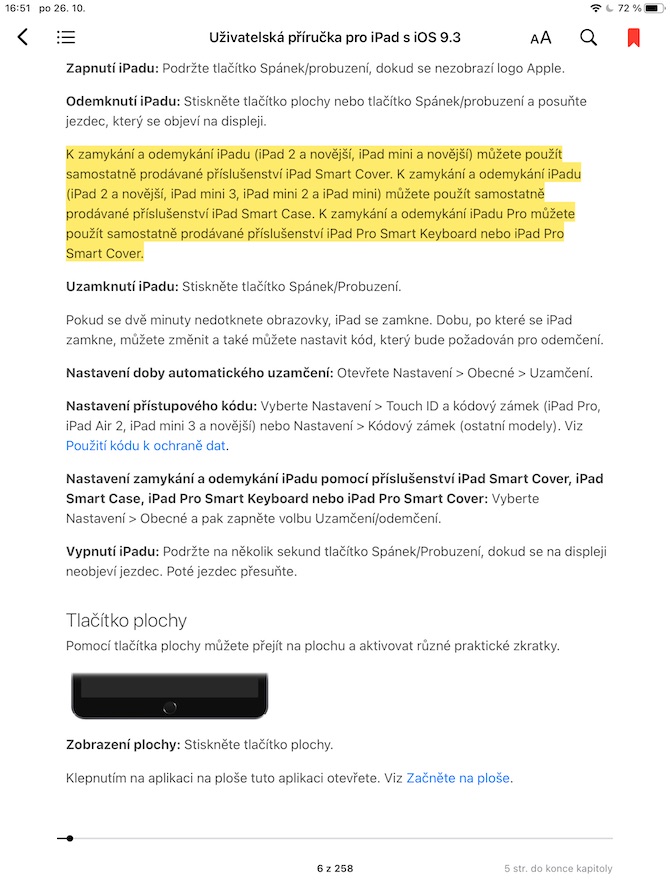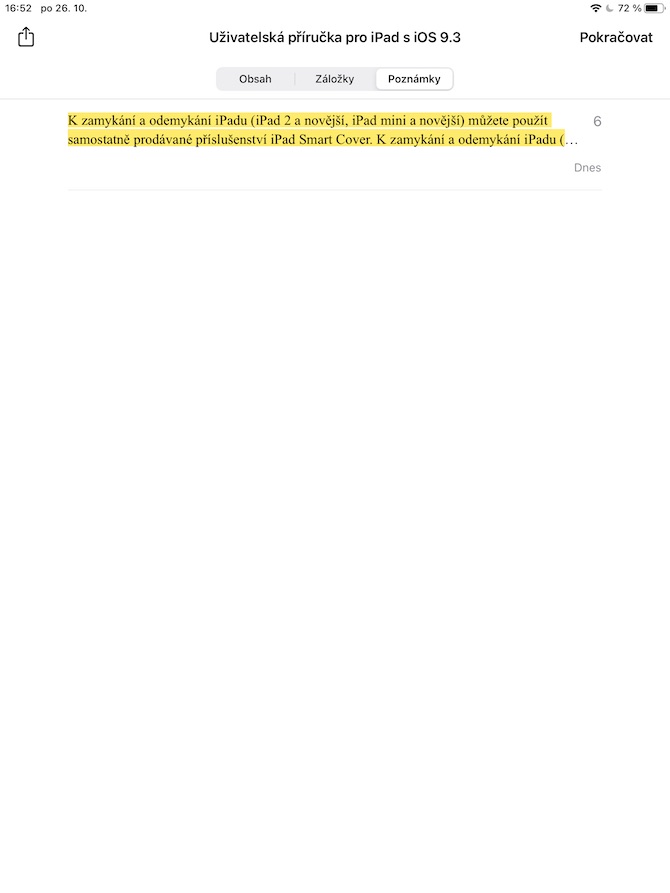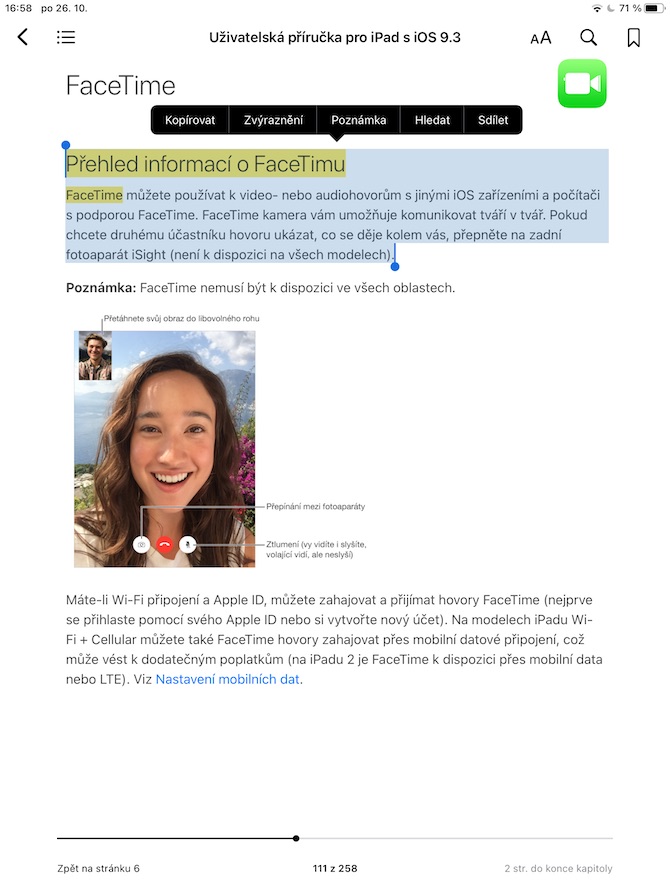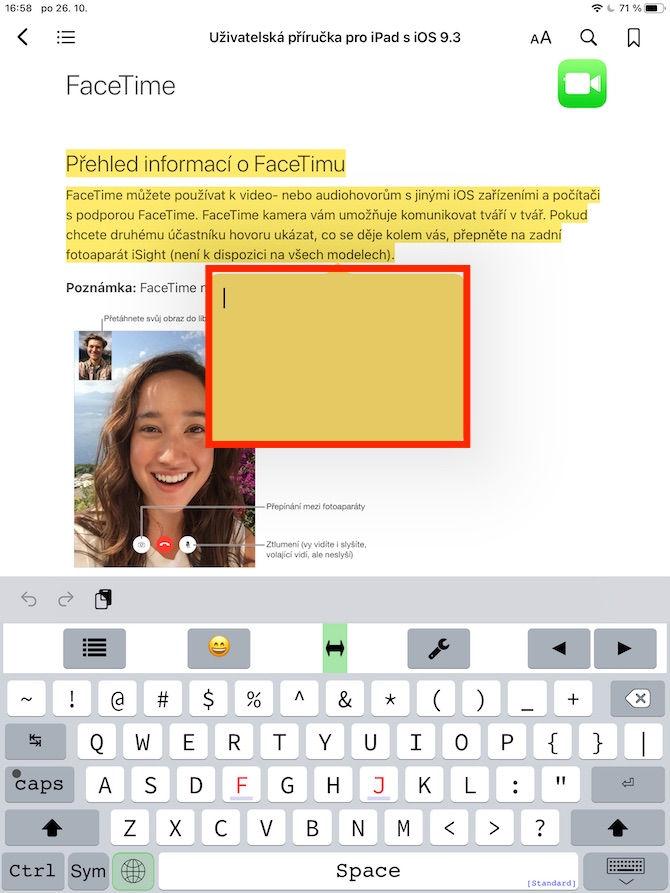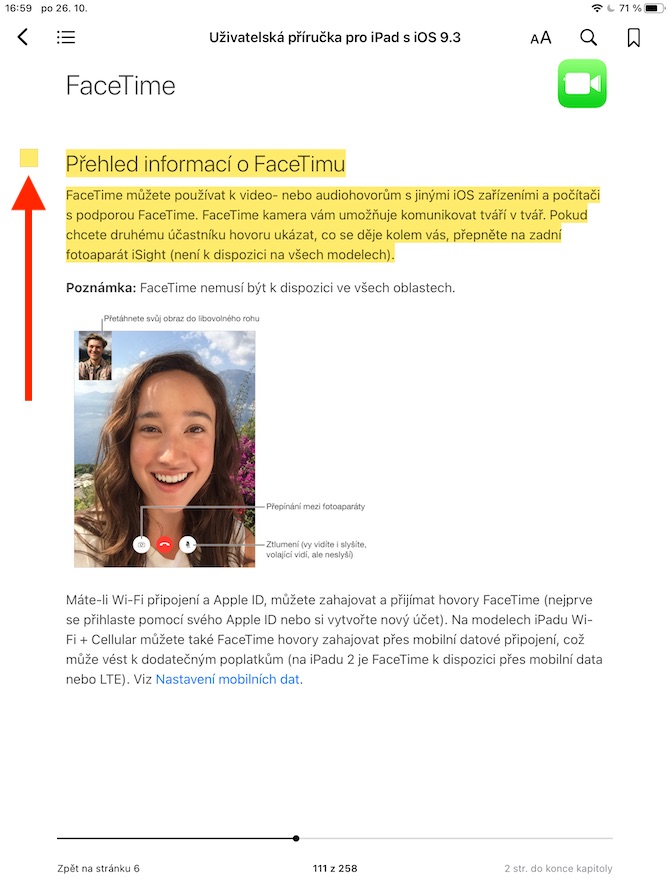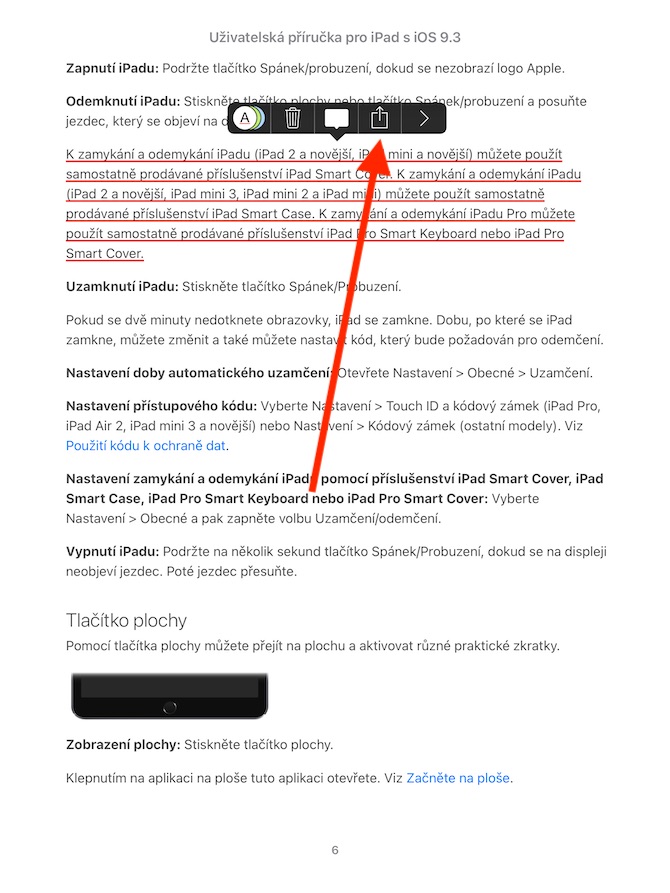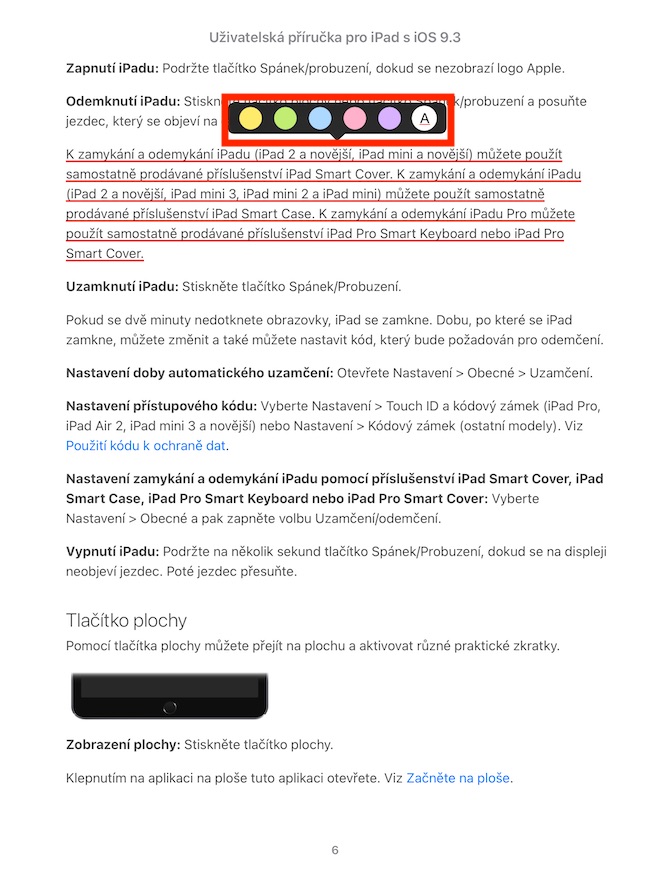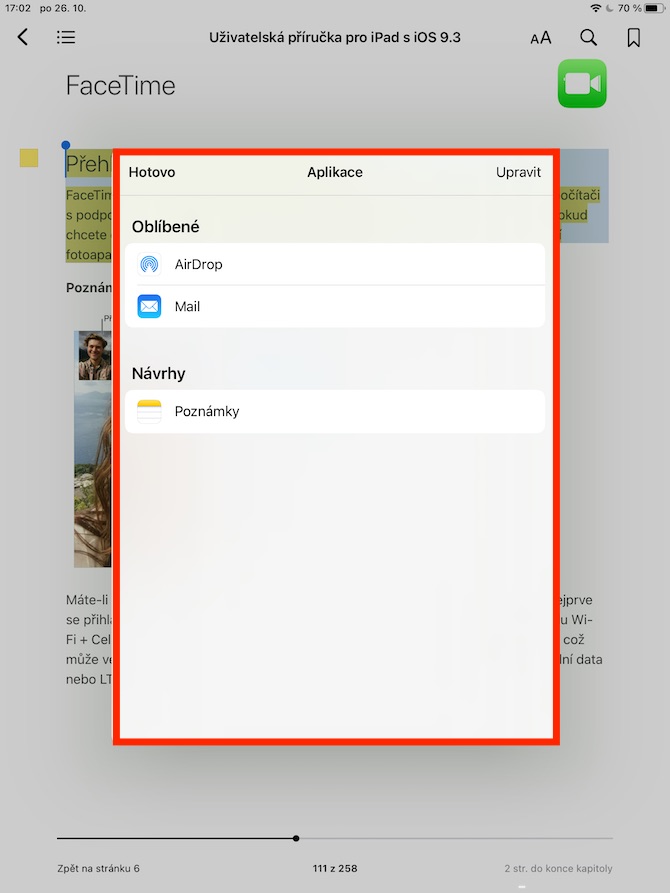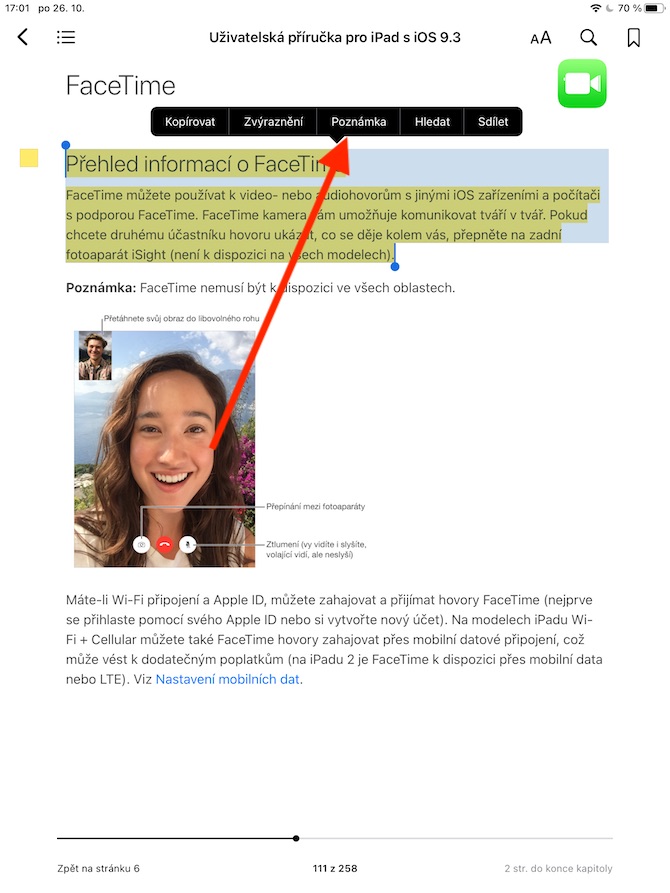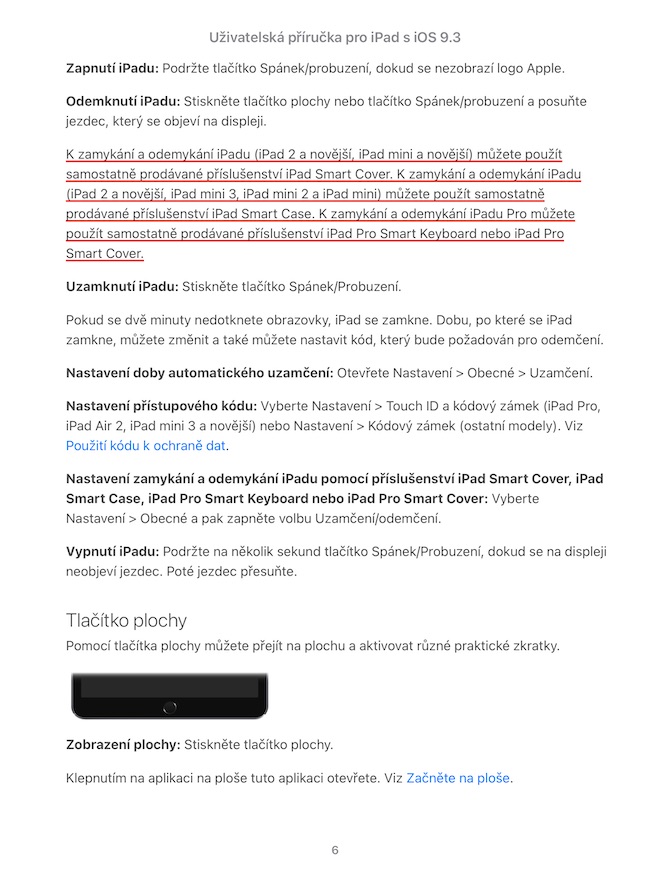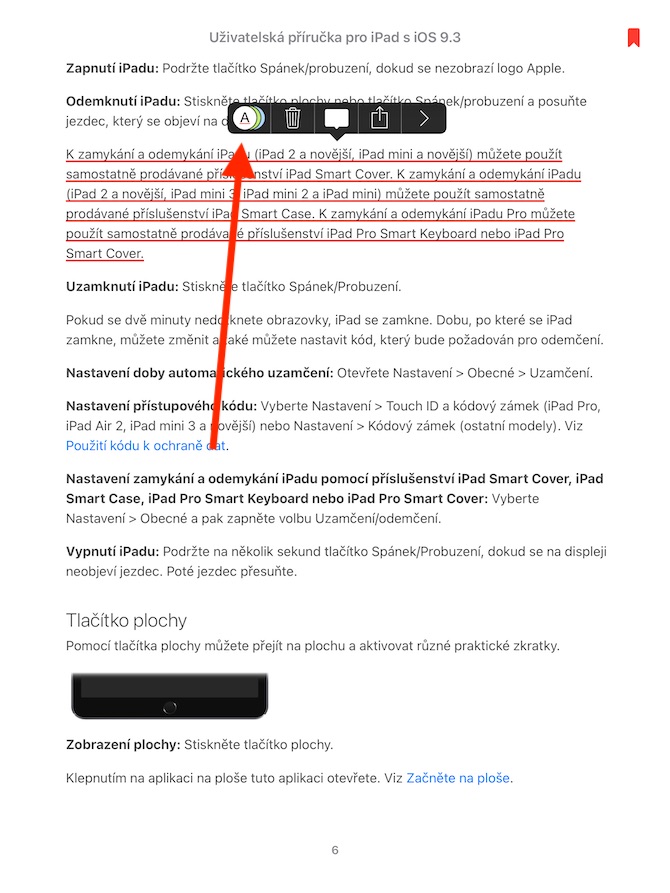En la entrega de ayer de nuestra serie sobre aplicaciones nativas de Apple, comenzamos el tema de Libros en iPad. Hemos estado buscando, comprando y leyendo libros, el tema de hoy será trabajar con texto y agregar notas.
Podría ser te interesa

Especialmente en el caso de leer literatura de estudio y trabajo, definitivamente encontrará útil la función de resaltado y subrayado de texto en Libros en iPadOS. No es nada complicado: simplemente mantenga el dedo sobre la palabra seleccionada y marque la parte relevante del texto moviendo las manijas. Aparecerá un menú encima del texto en el que puede seleccionar Resaltar. Luego, en el siguiente menú, elija el color de resaltado o haga clic en la "A" subrayada en el círculo para subrayar el texto seleccionado. Para eliminar el subrayado o resaltado, haga clic nuevamente en el texto seleccionado y haga clic en el ícono de la papelera en el menú encima del texto. Para ver todos los aspectos destacados, haga clic en el ícono de contenido en la esquina superior izquierda y seleccione Notas en las pestañas superiores.
También puedes agregar tus propias notas a los textos de tus libros. De manera similar a resaltar, primero mantenga presionado el texto de cualquier palabra y mueva las manijas para seleccionar la parte deseada del texto. En el menú que aparece, seleccione la opción Nota y comience a ingresar texto. Puede saber el área a la que se agregó la nota mediante el cuadrado de color en el lado izquierdo del párrafo. Para acceder a las notas, toque el ícono de contenido en la esquina superior izquierda, luego toque la pestaña Notas en la parte superior de la pantalla. Si desea compartir la parte seleccionada del texto a través de AirDrop, Mail, Mensajes o agregarla a Notas nativas, mantenga presionado el texto en la palabra seleccionada, mueva las manijas para seleccionar la parte deseada del texto, elija Compartir en el menú y luego seleccione el método de uso compartido apropiado.